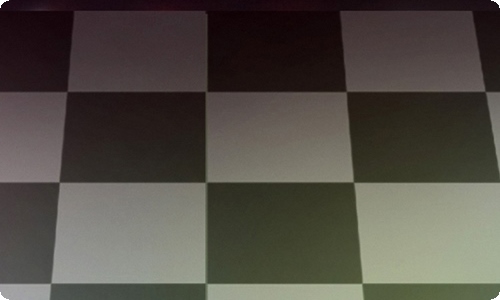多个sheet提取数据汇总
多个sheet提取数据汇总,在我们的日常办公中,很多时候都会使用到Excel,这也是很重要的一个办公软件,里面包含的内容页技巧也有很多,以下多个sheet提取数据汇总。
多个sheet提取数据汇总1
首先、打开创建的多个sheet表、如图:sheet4 和sheet5、现需将其统计到sheet6表中。
第二步、新建一张表格、在该例子中即为sheet6、选择“数据”-“合并计算”、如图:
第三步、点击“引用位置”、如图:
第四步、选择需要统计的第一个表格的数据、在此例子中即为sheet4表格中的数据、如图:
第五步、点击“返回”-“添加”、如图所示:
第六步、相同方法、依次添加其他需要统计的全部表格的数据、此处为sheet5表格中的数据、如图:
最后、添加完全部数据后、选择“最左列”、点击确定即可
多个sheet提取数据汇总2
excel表格下多个sheet内容汇总到一个表格中、可使用链接功能实现。
方法步骤如下:
1、打开EXCEL表格、点击数据选项卡中的“现有连接”。
2、点击“浏览更多”。
3、找到需要汇总的表格、点击打开。
4、选中相关Sheet表格、点击确定。
5、弹出导入数据对话框、点击确定。
6、同步骤1~5、依次添加其他Sheet表格数据即可、返回EXCEL表格、发现成功将多个Sheet工作薄汇总在一起。
多个sheet提取数据汇总3
利用INDIRECT函数实现将多个工作表数据显示到一个工作表中即可。具体操作方法如下:
1、首先、先来看一下INDIRECT函数的用法。INDIRECT函数的作用是:将表示单元格引用的文本转换为实际单元格的引用。具体示例见下图说明:
2、上面的例子是返回同工作表中的内容、INDIRECT函数对不同工作簿、不同工作表的文本地址也是同样适用的、如下图示例:
3、部分工作表名称引用时需要在工作表名称前后加上英文状态的单引号、比如说以数字开头的工作表名称、实际单元格引用类似:=1月份报表!H18。为了避免错误、可以将所有工作表名称前后都加上单引号。
4、下面来介绍一下要合并的数据。我们有12张工作表、每个工作表是一个月份的数据。其中A列是客户名称、B列和C列分别是两个产品的销售数量。每个表格里A列的客户名称是一样的(可以类比财务报表的固定科目)。
5、首先、建立一个汇总表、把客户名称复制到汇总表的A列。
6、从B1开始、将工作表名称顺序填充在汇总表第一行工作表名称可以用其他Excel小插件取得、转置粘贴到B1开始的单元格区域。
7、下面汇总产品一各月的销售数量。双击B2单元格、输入公式:=INDIRECT(""&B$1&"!B"&ROW(A2))、返回1月份A客户产品一的销售数量、我们可以查看原始数据表验证一下。
8、上面INDIRECT函数生成单元格地址引用部分用了公式、B1代表月份、!B代表取每个表B列数据。row(A2)先返回A2单元格的行数2、然后下拉会变成3,4……等、也就可以顺序取得每个工作表其他客户的.销售数据。将B2单元格公式右拉、下拉填充满数据区域就可以方便的查看各月份各客户产品一的销售金额了。我们也可以查看原始数据表验证一下。
9、如果要查看产品二的数据、可以修改B2的公式、将!B改成!C、右拉下拉即可。也可以用查找替换的方法一次性完成该转换。易错点提示:这种替换时不要只将B替换成C、因为公式中包含的所有字母B都会被替换成C、导致发生不可预期的错误。比如说ISBLANK函数的B替换成C后、excel就无法识别并运算了。
10、替换完成后、也可以查看一下原始数据表产品二的销售量、看是否正确返回了结果。
拓展资料:
Microsoft Excel是微软公司的办公软件Microsoft office的组件之一、是由Microsoft为Windows和Apple Macintosh操作系统的电脑而编写和运行的一款试算表软件。
Excel可以进行各种数据的处理、统计分析和辅助决策操作、是微软办公套装软件的一个重要的组成部分、被广泛地应用于管理、统计财经、金融等众多领域。
Excel电子表格软件历经22年的发展、从一款小软件成为人们日常工作中必不可少的数据管理、处理软件。1985年、第一款Excel诞生、它只用于Mac系统。
1987年、第一款适用于Windows系统的Excel也产生了(与Windows环境直接捆绑、在Mac中的版本号为2.0。此后大约每两年、Microsoft就会推出新的版本来扩大自身的优势、Excel的最新版本为Microsoft Office Excel 2013。